tanulságok ArchiCAD
Vonal arhikad nélkülözhetetlen szakaszában tervrajzokat, és nagyban megkönnyíti a 3D modellezés, ha használják az add. konstrukciók.
Munka vonalak ArchiCAD elérhető az eszköztáron a „Dokumentáció” fülre, ábrán látható. 1:
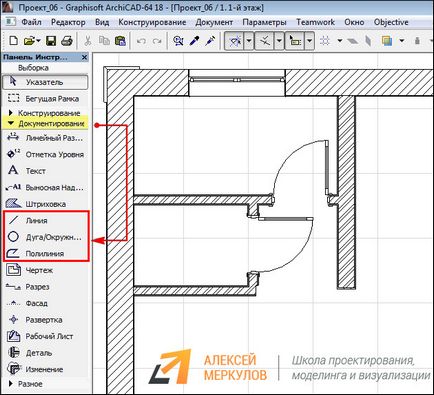
Ábra. 1 - Vonal ArchiCAD
A ArchiCAD sorban már egyesítettük ezeket a 2D-primitívek (egyenes és görbe)
- szegmensek (egyszerű vonalak, több szegmensből, beleértve az íves szegmenseket, téglalapok);
- kör és ív szegmensek;
- ellipszisek és elliptikus ívek;
- vonalláncok (tovább „vonallánc ...”);
- spline görbék (Bezier görbék, vonalak „kézzel”) található, a Control Panel lap „Egyéb”.
Arhikad - line környezetben
A beállítások konfigurálása a kiválasztott eszköz (vonal, ív / kör, vonallánc), csak dupla kattintás a nevére. Egy párbeszédablak jelenik meg, amint az ábra. 2.
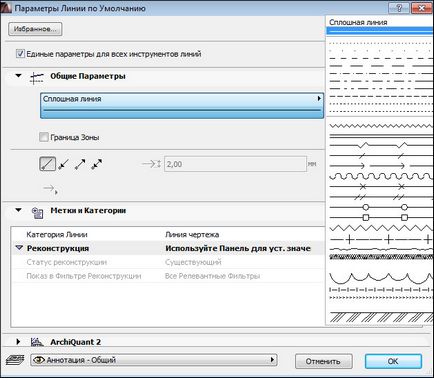
Ábra. 2 - Beállítás arhikad vonalak
Megjegyzés: Az alapértelmezett van jelölve a „Közös beállítások az összes vonal eszközök” párbeszédablak, amely azt jelzi, hogy a vezeték típusa, vastagsága, színe, stb számára azonos lesz mindkét vonalon, és egy kör. Ennek tudatában, és ha szükséges, távolítsa el a jelölést.
Hogyan változtassuk meg a vonal vastagságát arhikad
ArchiCAD vonalvastagság van beállítva a „beállításai” párbeszédablak (2. ábra). Ugyanakkor a változó értékét jeleket a megfelelő területen - akkor nem sokat látni a különbséget. Meg kell érteni, hogy az érték a számok - ez nem a vastagsága mm-ben, és a toll számát. Beszéljük részletesebben ezen a ponton.

Ábra. 3 - ArchiCAD vonalvastagság számától függ a toll
A „dokumentum” fülre, válassza ki a „toll» → «toll és színes (típusok ...)”
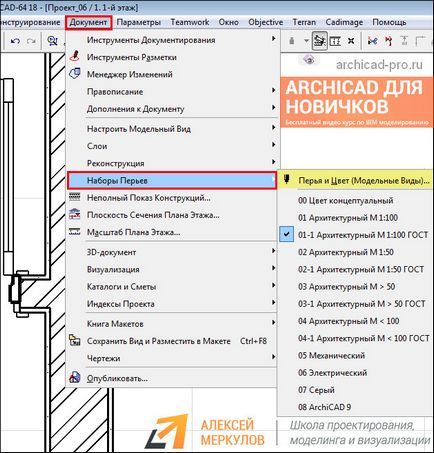
Ábra. 4 - beállítása a tollak ArchiCAD
Egy párbeszédablak „Toll és szín”, ahol meg tudod csinálni két nagyon fontos dolog:
1. Tekintse meg a beállításokat a meglévő tollak, illetve adja meg a cella a palettán. Ha megtalálja a megfelelő tollat, csak emlékezni a számot, és adja meg a beállítások egy egyéni entitás arhikad (pl mint látható. 3).
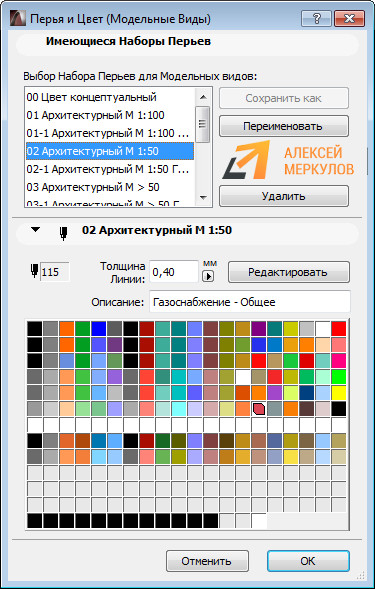
Ábra. 5 - paramétereinek beállítása ArchiCAD tollak
Ha a beállításokat, adja meg a kívánt számot a beállításokat a toll vonal (ábra. 2) és ellenőrizze az eredményt.
Ha beállítása után az összes paramétert a külső kijelző vonalak nem változott, akkor ellenőrizni kell: arhikad kijelzi az aktuális méret a sorban? Az igazi vonalak vastagsága a arhikad összeköti a fület „View» → «Output Options a képernyőn» → «Az igazi a vonal vastagságát.”
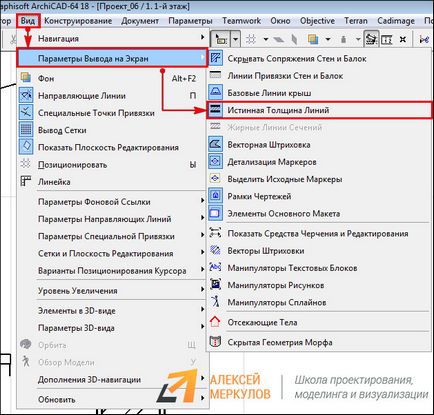
Ábra. 6 - Az igazi vonalak vastagsága a arhikad
Mivel a gyakorlat azt mutatja - ez egy nagyon gyakori probléma a kezdők. Sok diák már a finom vonalakat a terv arhikad 19, és nem tudja, hogy kell telepíteni a megfelelő jelölőnégyzetet a lap „View”.